Fournir une assistance à distance et organiser des réunions à l'aide de TeamViewer 7
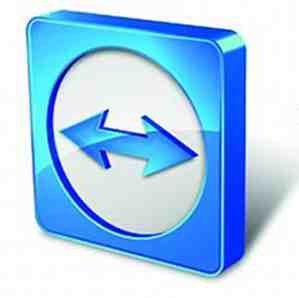
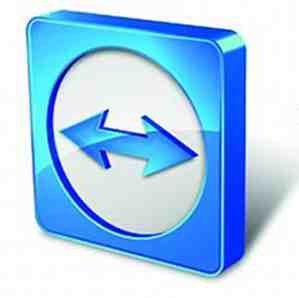 Au fur et à mesure qu'Internet évolue, de plus en plus d'outils apparaissent pour s'aider mutuellement et diffuser des informations. Il existe de nombreux produits qui facilitent les présentations longue distance, tandis que d'autres peuvent fournir une assistance informatique à distance..
Au fur et à mesure qu'Internet évolue, de plus en plus d'outils apparaissent pour s'aider mutuellement et diffuser des informations. Il existe de nombreux produits qui facilitent les présentations longue distance, tandis que d'autres peuvent fournir une assistance informatique à distance..
La dernière version de TeamViewer commence à combiner ces deux fonctions dans un seul package. Non seulement il est efficace, mais il est également gratuit et multiplate-forme, ce qui n’est pas le cas de la plupart des autres produits, en particulier pour les présentations longue distance..
Installation
Pour en tirer parti, vous devez vous rendre sur le site de TeamViewer et télécharger la dernière version. Pendant l'installation, vous aurez la possibilité d'installer le programme ou de l'exécuter simplement. Je vous recommande de l'installer, sauf si vous souhaitez l'utiliser depuis votre clé USB. Quelques informations supplémentaires sont présentées à côté de chaque option.
Pour utiliser la version gratuite sans restrictions, assurez-vous d'indiquer que vous utilisez TeamViewer à des fins personnelles / non commerciales (mais soyez honnête si ce n'est pas vraiment le cas). Si vous choisissez de voir les options avancées, vous remarquerez la première fonctionnalité impressionnante: TeamViewer vous permet de créer un VPN personnel à l'aide du logiciel. Vous pouvez sélectionner ceci si vous en avez une utilisation. Une fois l'installation terminée, l'assistant d'installation se ferme et TeamViewer se lance automatiquement..
Caractéristiques de la télécommande

Lorsque la fenêtre TeamViewer s'ouvre, vous serez d'abord placé dans le “Télécommande 3 Outils pour contrôler votre PC à distance à l'aide d'un accès à distance 3 Outils pour contrôler votre PC à distance à l'aide d'un accès distant En savoir plus ” onglet, qui constitue les fonctions originales de TeamViewer. Ici, vous serez traité avec les mêmes champs d'ID et de mot de passe qui correspondent à votre ordinateur, ainsi que les champs d'ID et de mot de passe dans lesquels vous pouvez entrer des chiffres pour vous connecter à un ordinateur distant. Vous pouvez également choisir entre une connexion de contrôle à distance et une connexion de transfert de fichier, en fonction de ce que vous souhaitez faire avec l'autre ordinateur..
Des réunions

Si vous passez dans le deuxième onglet, intitulé “Réunion Les 6 meilleurs outils de réunion en ligne gratuits pour collaborer avec votre équipe Les 6 meilleurs outils de réunion en ligne gratuits pour collaborer avec votre équipe Les petites équipes n'ont pas besoin d'applications d'entreprise coûteuses pour la collaboration. Voici six outils fantastiques que vous pouvez utiliser pour gérer les données, la communication et plus encore de votre équipe. Gratuitement. Lire la suite “, vous trouverez les nouvelles fonctionnalités de TeamViewer. Dans cet onglet, vous pouvez démarrer votre propre réunion instantanée ou vous connecter à une réunion existante. Si vous décidez de créer un compte avec TeamViewer, vous aurez quelques fonctionnalités supplémentaires, telles que la liste des réunions précédentes sous “Mes rencontres”, la possibilité de planifier une réunion à l'avance, ainsi que la fonctionnalité permettant d'ajouter des ordinateurs et des contacts pour savoir qui est en ligne et qui ne l'est pas.
Fonctionnalité dans les menus

Les menus offrent également des fonctionnalités supplémentaires pour faciliter vos connexions à distance, vos transferts de fichiers et vos réunions. Dans le menu Connexion, vous pouvez inviter un partenaire (en lui envoyant un courrier électronique qui l'aidera à installer TeamViewer), ainsi qu'en configurant un accès sans surveillance qui permet aux utilisateurs d'accéder à l'ordinateur sans que vous deviez confirmer votre connexion..
Le menu Extras vous permet d'accéder aux options du programme, de lire des sessions enregistrées, d'ouvrir des fichiers journaux, etc. Le menu Aide vous permet d'accéder à des informations utiles pour et sur le programme. Vous pouvez également vérifier les mises à niveau directement dans le menu. Le bouton Feedback vous donne un email pré-écrit où vous pouvez ajouter des informations pour vos commentaires..
Conclusion
TeamViewer est un excellent outil pour faire beaucoup de choses avec d'autres personnes. Bien que l’aide à distance, les transferts de fichiers et les réunions soient les objectifs prévus de TeamViewer, les utilisateurs peuvent utiliser le programme et l’utiliser de différentes manières à leur avantage. Cependant, le fait que tout ce forfait soit offert gratuitement (pour usage personnel) est assez étonnant et devrait être très apprécié..
Quel est votre logiciel d'assistance à distance préféré? Après avoir lu cet article, TeamViewer ou votre choix initial sont-ils meilleurs? Faites le nous savoir dans les commentaires!
En savoir plus sur: Accès à distance.


